文章詳情頁
windows休眠后無法喚醒解決方法
瀏覽:105日期:2023-01-10 15:31:16
如果我們不小心休眠了系統卻沒有設置很可能會出現windows休眠后無法喚醒的問題,這時候就需要先重啟電腦,然后修改電源選項的設置就可以避免這些問題了,下面一起來看看怎么操作吧。
windows休眠后無法喚醒:方法一:
1、首先如果無法喚醒,那就只能使用電源鍵強制重啟電腦。

2、重啟后,點開搜索按鈕,搜索“cmd”
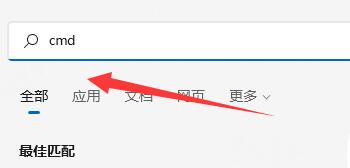
3、接著選擇“以管理員身份運行”
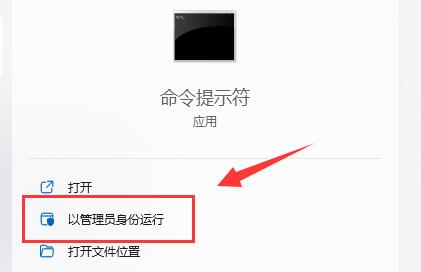
4、在其中輸入“powercfg -h on”回車確定。
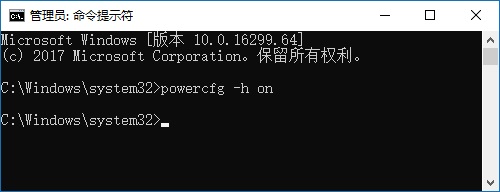
5、然后打開“設置”進入“系統”設置。
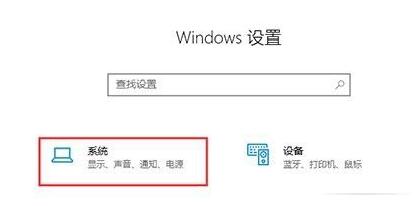
6、再點擊左側的“電源和睡眠”選項,進入“其他電源設置”
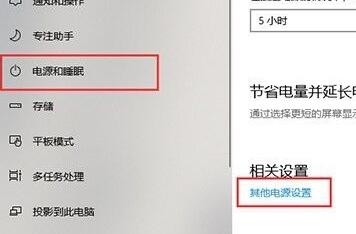
7、打開后,在其中找到“允許混合睡眠”,將下方選項更改為“啟用”并保存即可。
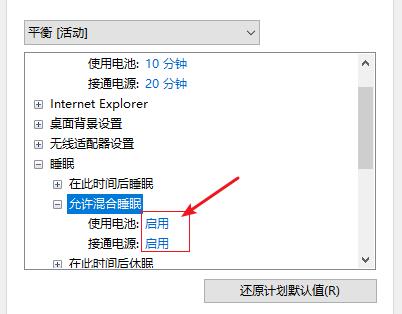
方法二:
1、右鍵此電腦,打開“管理”
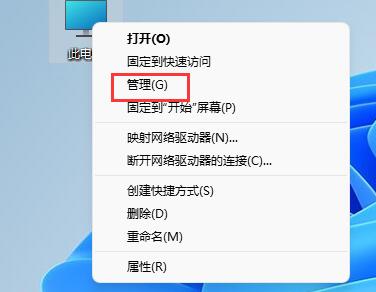
2、接著打開“設備管理器”,展開“系統設備”
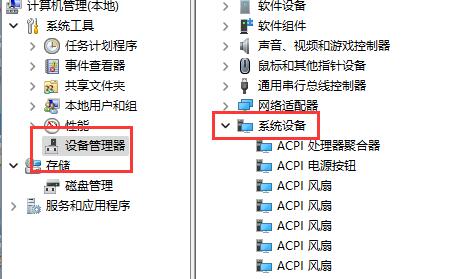
3、雙擊打開圖示設備。
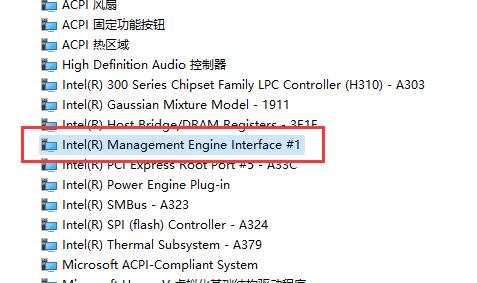
4、進入“電源管理”,取消勾選圖示選項并保存即可。
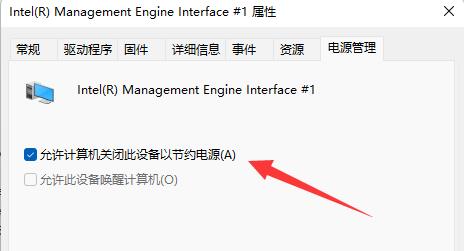
相關文章:休眠設置詳細教程 | windows休眠文件可以刪除嗎
以上就是windows休眠后無法喚醒解決方法了,即使我們沒有遇到過無法休眠的問題也可以嘗試查看一下相關設置,避免出現問題。想知道更多相關教程還可以收藏somode好吧啦網。
以上就是windows休眠后無法喚醒解決方法的全部內容,望能這篇windows休眠后無法喚醒解決方法可以幫助您解決問題,能夠解決大家的實際問題是好吧啦網一直努力的方向和目標。
標簽:
Windows系統
上一條:windows分區設置詳細教程下一條:win7電腦屏幕閃爍不停解決辦法
相關文章:
1. Win10如何開啟多核優化?Win10開啟多核優化的方法2. UOS怎么設置時間? 統信UOS顯示24小時制的技巧3. 如何一鍵關閉所有程序?Windows系統電腦快捷關閉所有程序教程4. Windows11任務欄不自動隱藏怎么辦?5. Win10提示無法正常啟動你的電腦錯誤代碼0xc0000001的解決辦法6. Win10專注助手自動打開怎么辦?Win10注助手自動打開的解決方法7. uos截圖保存在哪? UOS設置截圖圖片保存位置的技巧8. Win10電腦制作定時關機代碼bat文件教程9. grub2引導freebsd詳解10. dllhost.exe進程占用CPU很高怎么解決?全面解析dllhost.exe進程
排行榜

 網公網安備
網公網安備